¡Aumente su flujo de trabajo! ¡Vea estas diez nuevas funciones y mejoras añadidas a versiones recientes de Adobe After Effects!
Con el lanzamiento constante de actualizaciones de Adobe Creative Cloud, puede ser fácil pasar por alto nuevas funciones y mejoras cuando se agregan a sus aplicaciones favoritas. Echemos un vistazo a diez funciones y mejoras que se han agregado a After Effects en versiones recientes. ¡Todo esto debería ayudar a mejorar su flujo de trabajo de After Effects!
1. Cepillo rotativo 2.0
Una cosa que siempre consume mucho tiempo en After Effects es la rotoscopia. Para ayudar en este proceso, After Effects tiene el Rotobrush. Sin embargo, a menudo requería mucha limpieza rotativa manual, por lo que la herramienta generalmente no era la ideal. Avance rápido al Rotobrush 2.0 actualizado con un motor de propagación completamente nuevo. El nuevo motor permite un seguimiento más consistente de su sujeto, incluso con movimientos drásticos o cambios de forma. ¡Esto hace que usar el Rotobrush sea una opción mucho más realista para una rotoscopia rápida! Echa un vistazo a 5 formas de mejorar un tiro aburrido con el rotocepillo.
2. Representación de varios fotogramas
Si tiene un procesador multinúcleo, ahora puede aprovechar la nueva opción de procesamiento de múltiples cuadros de After Effects en la Cola de procesamiento. Esta ha sido una función muy solicitada por los usuarios de After Effects a lo largo de los años. Dependiendo de la configuración de su sistema, puede ver que las velocidades de renderizado mejoran entre un 50% y un 300% más rápido. Puede sumergirse en más detalles finos de la renderización de varios fotogramas para After Effects en el blog de Adobe.
3. Nuevas herramientas de diseño y espacio 3D
After Effects también ha renovado por completo las herramientas de espacio y diseño 3D, lo que le permite trabajar con capas en el espacio 3D mucho más fácilmente. El diseño 3D y las herramientas de cámara 3D ahora imitan de cerca a las que encontraría en un programa 3D tradicional como Cinema 4D o Blender. Las capas 3D ahora obtienen un "gizmo de transformación" mucho más prominente, lo que le permite reposicionar, escalar y rotar fácilmente una capa 3D con una sola herramienta. Anteriormente, tendría que usar una herramienta diferente para cada una de estas funciones. Las herramientas de cámara 3D también tienen una nueva funcionalidad, incluso permitiéndole orbitar alrededor de capas 3D seleccionadas en su composición.
4. Visores Lumetri
Otra función de After Effects que a menudo se pasa por alto es la capacidad de usar ámbitos de color para corregir y clasificar el color. Para ver los visores de color, debe abrir Lumetri Scopes panel debajo de la pestaña Ventana . Desde allí, puede seleccionar el icono de llave inglesa en la parte inferior de los visores Lumetri Panel para elegir entre diferentes pantallas de alcance, ajustes preestablecidos y opciones de espacio de color. Consulte nuestro tutorial sobre Gradación de color de material de archivo en After Effects con Lumetri.
5. Rastreador de rostros
El seguimiento de rostros es otra tarea común que los usuarios de After Effects necesitan con frecuencia, ya sea para agregar un énfasis sutil o para difuminar totalmente un rostro por confidencialidad. El seguimiento facial también se necesita con frecuencia para cosas como la limpieza cosmética y de imperfecciones. Es por eso que Adobe agregó una función de seguimiento específicamente para rostros. Funciona con cualquier máscara dibujada alrededor de una cara y se ajustará automáticamente a la forma de la cara e incluso rastreará la posición de la cara. Tiene la opción de seguir solo la máscara o hacer un seguimiento detallado de la cara, creando varios puntos de seguimiento en la cara. Esto es ideal si necesita rastrear cosas en áreas específicas de una cara.
6. Herramienta Pluma Máscara
Otra pequeña mejora que puede resultar muy útil es la herramienta Máscara de plumas. Si ha creado una máscara y desea agregarle un poco de pluma, puede hacerlo de manera más eficiente con la herramienta Máscara de pluma. Se encuentra en el menú desplegable Máscara. . Lo verás en la parte inferior con un icono de pluma. .

Simplemente seleccione y luego haz clic en tu máscara y arrastrar la cantidad de pluma necesitas. El indicador de pluma visible es mucho más fácil de ver exactamente cuánta pluma está agregando. Esta función, a menudo olvidada, puede evitar que tengas que buscar los ajustes de calado de la máscara en tu composición.
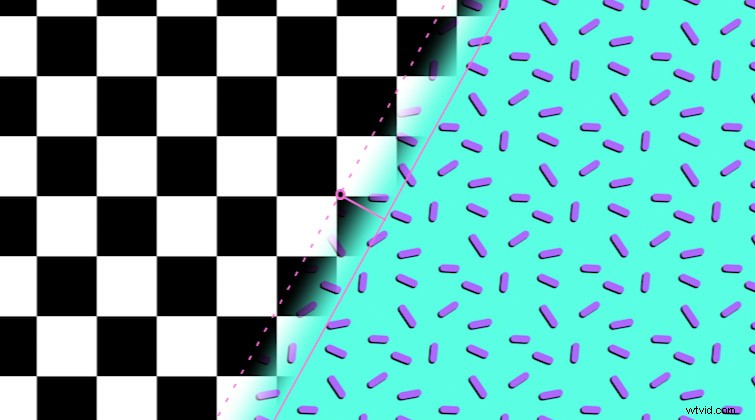
7. Desenfoque de movimiento de cámara
El desenfoque de movimiento puede ser bastante discordante en las imágenes que se estabilizan en la publicación. Esto se debe a que, aunque el metraje es estable, el desenfoque de movimiento original grabado con la toma aún está presente. Para solucionar este problema, After Effects ahora tiene un efecto llamado Camera Shake Deblur. Una vez que se aplica a su metraje, el efecto detectará automáticamente qué fotogramas tienen una gran cantidad de desenfoque de movimiento. Luego, utilizará la tecnología de flujo óptico para reemplazar esos marcos. Funciona de forma similar a la combinación de fotogramas con movimiento de píxeles.
8. Relleno consciente del contenido
Tendrías que estar viviendo bajo una roca para perderte el anuncio de Adobe de la función de relleno según el contenido para After Effects. Pero, si es un nuevo usuario de After Effects, puede ser fácil pasarlo por alto. El Relleno según el contenido le permite enmascarar áreas u objetos no deseados en su metraje, mientras rellena automáticamente el área de la eliminación. Suena casi demasiado bueno para ser verdad, ¿verdad? ¡Eso es lo que hace que esta característica sea tan asombrosa! Funciona de la misma manera que el Relleno consciente del contenido en Photoshop, pero con secuencias de video. Consulte nuestro tutorial completo sobre Primeros pasos con el relleno según el contenido en After Effects.
9. Plantillas de gráficos animados
Con cada nueva actualización, Adobe parece agregar una nueva funcionalidad para las plantillas de gráficos animados en After Effects (también conocidas como archivos .mogrt). En versiones recientes, agregaron la capacidad muy solicitada de cambiar cosas como las fuentes y los tamaños de fuente en las plantillas de gráficos animados que se crearon en After Effects. ¡Incluso agregaron la capacidad de reemplazar completamente los medios con imágenes o videoclips!
Esto abre la puerta a una tonelada de personalización de plantillas fácil. Si no ha vuelto a visitar las Plantillas de gráficos animados desde que se lanzaron por primera vez, definitivamente querrá hacerlo ahora. Si está buscando un tutorial para principiantes sobre cómo crear un archivo .mogrt, consulte nuestro tutorial sobre cómo hacer una plantilla de tercios inferiores.
10. Beta pública de After Effects
Por último, si desea obtener un adelanto de las funciones más nuevas de After Effects, debe consultar la versión beta pública de After Effects. Para obtener acceso a las compilaciones beta, inicie la aplicación de escritorio Adobe Creative Cloud. En el lado izquierdo, debería ver las aplicaciones beta enumeradas en Categorías. Desde allí, puede descargar versiones beta públicas de las aplicaciones de Adobe más populares, ¡incluido After Effects!
Para actualizaciones adicionales de tecnología y equipo, consulta estos artículos:
- Últimas noticias:Blackmagic lanza la actualización de cámara 7.3
- El nuevo iMac:potencia suficiente para cineastas, diseñadores y artistas 3D
- Es el final del camino para la montura EF, ¿o no?
- Tu cámara Canon acaba de convertirse en la mejor cámara web que posees
- Los mejores micrófonos Lavalier para producción de video
